프라이빗 이미지 저장소를 연결하면 Container 템플릿으로 커스텀 이미지를 배포할 수 있습니다. 본 가이드에서는 GitHub Container Registry, GCP Artifact Registry, Docker Hub의 연결을 다룹니다.
저장소 연결
GitHub Conainer Registry
GitHub Conainer Registry
Personal Access Token 생성
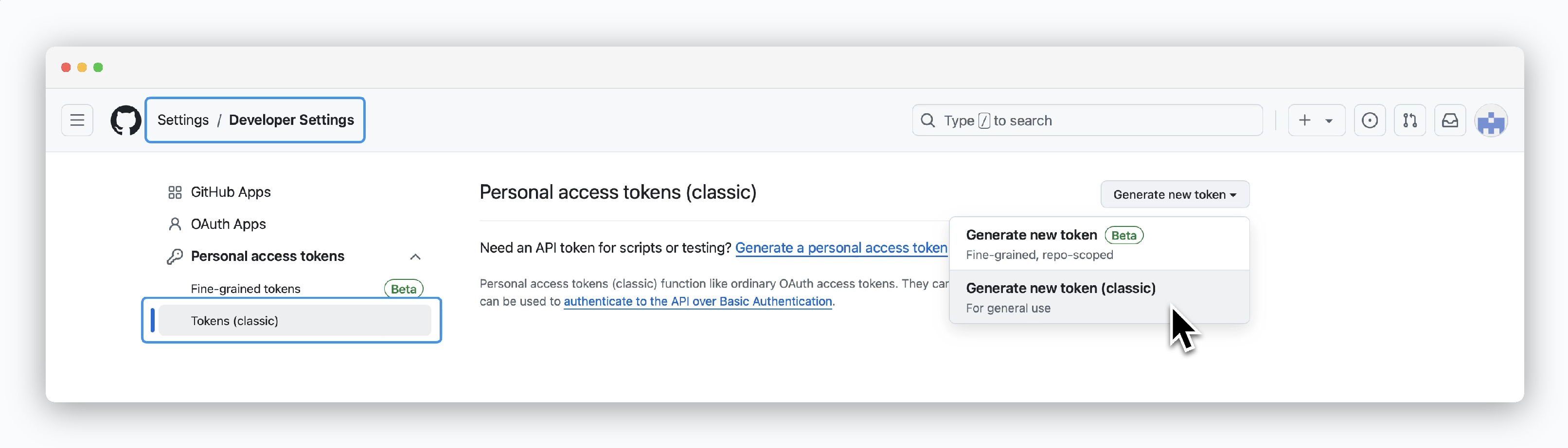
GitHub 계정의 Settings에 진입 후 Developer settings > Personal access tokens (classic) 페이지에서 Generate new token > Generate new token(classic)을 클릭해 토큰을 생성하세요.
권한 부여 및 토큰 발급
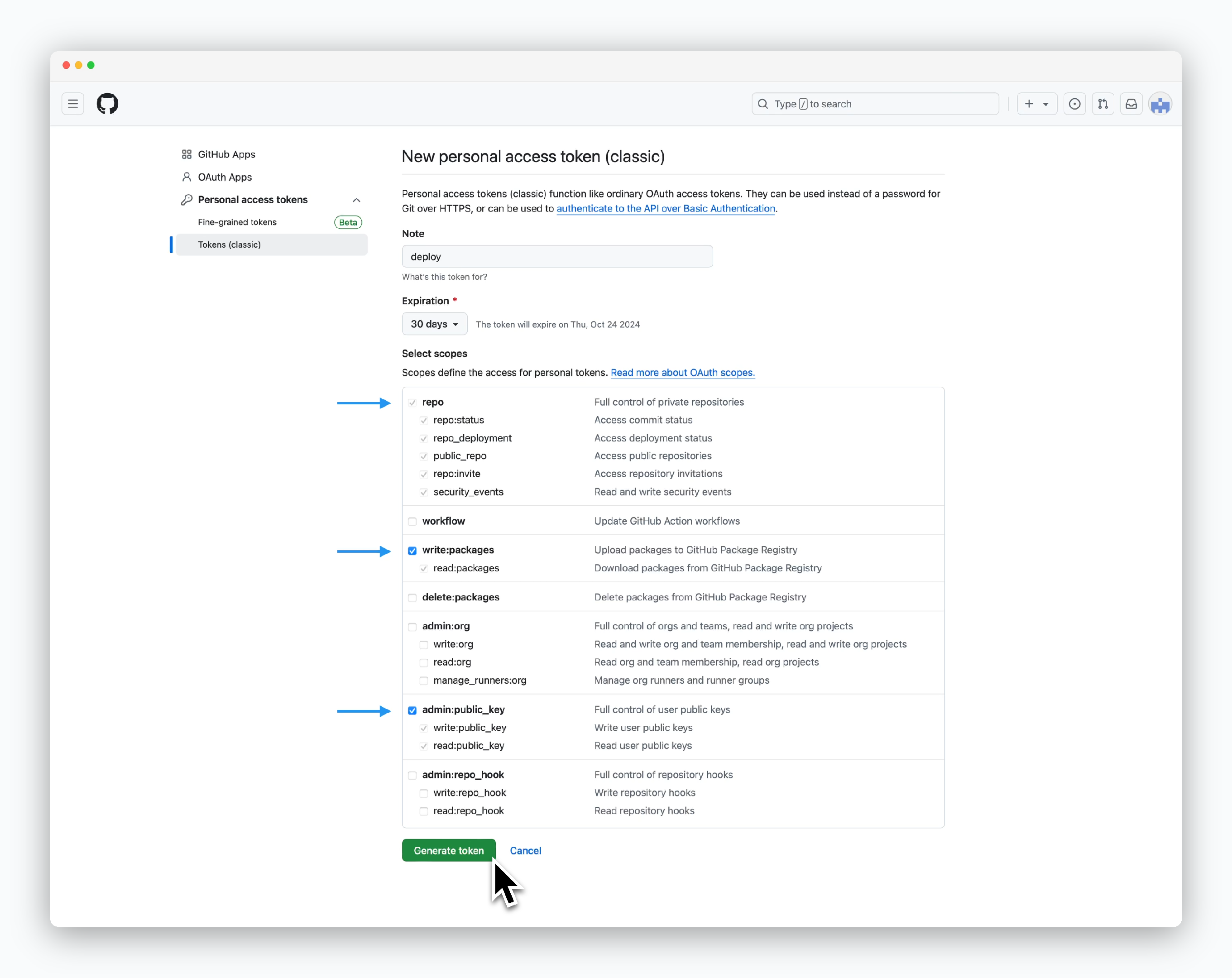
아래의 권한을 부여하고 Generate token을 클릭하세요.
- repo
- write:packages
- admin:public_key
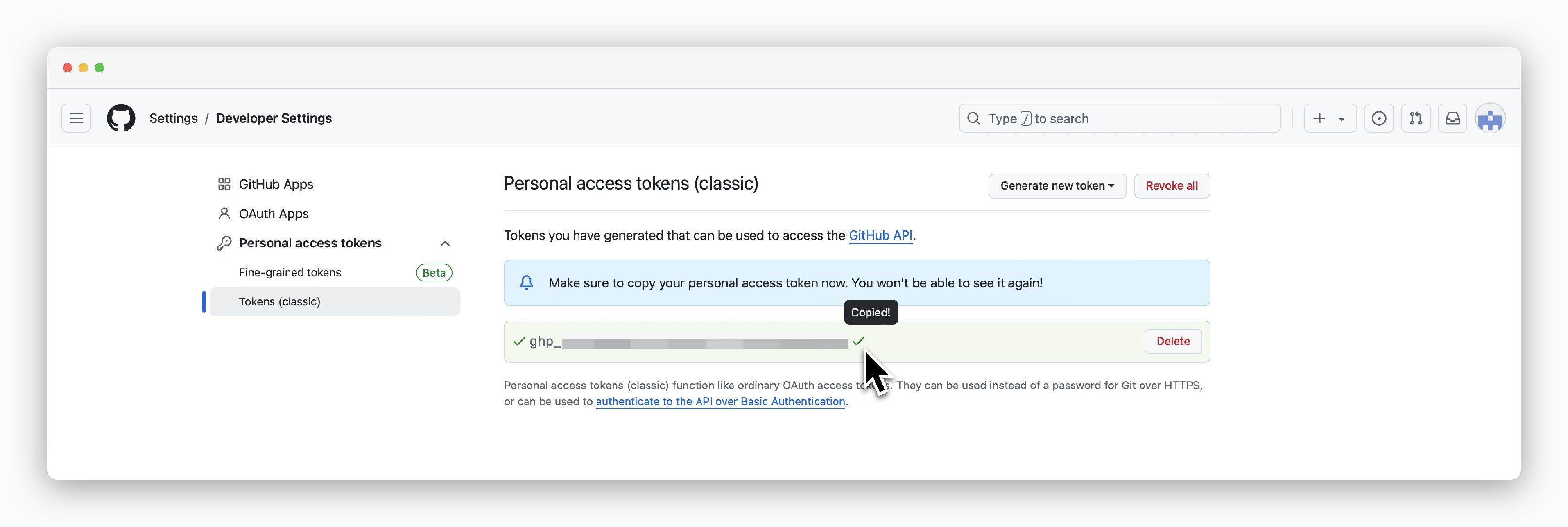
토큰 생성이 완료되면 토큰 값이 표시됩니다. 토큰은 생성 시 최초 한 번만 값을 확인할 수 있습니다.
ale에 연결
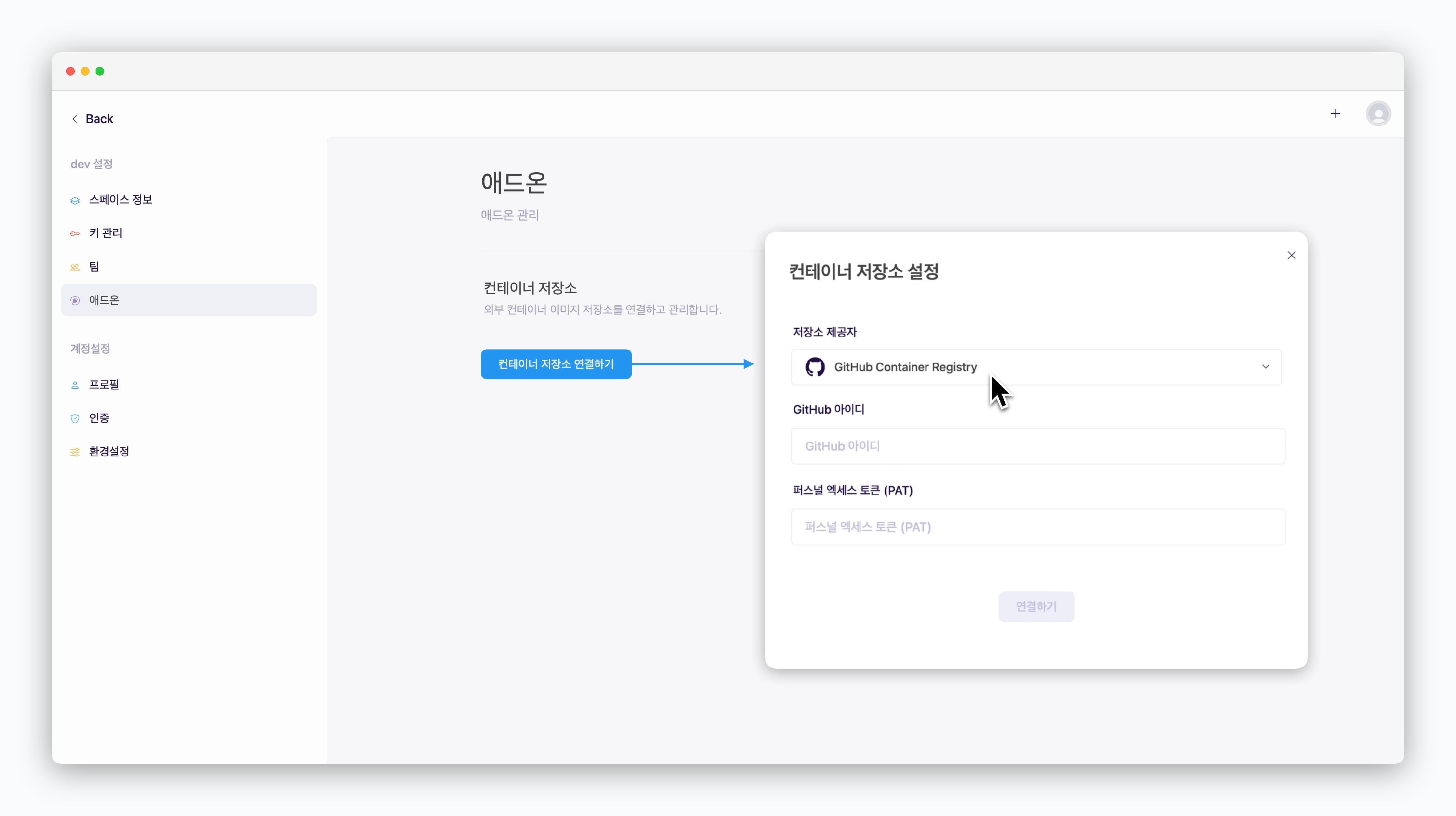
스페이스 설정화면의 애드온 메뉴에서컨테이너 저장소 연결하기를 클릭하면 표시되는 컨테이너 저장소 설정 창에서 아래의 값들을 입력한 후연결하기를 클릭하면 GitHub Container Registry가 연결됩니다.
- 저장소 제공자 : GitHub Container Registry
- GitHub 아이디 : GitHub ID
- 퍼스널 엑세스 토큰(PAT) : GitHub에서 생성한 Personal Access Token
GCP Artifact Registry
GCP Artifact Registry
GCP Artifact Registry 생성
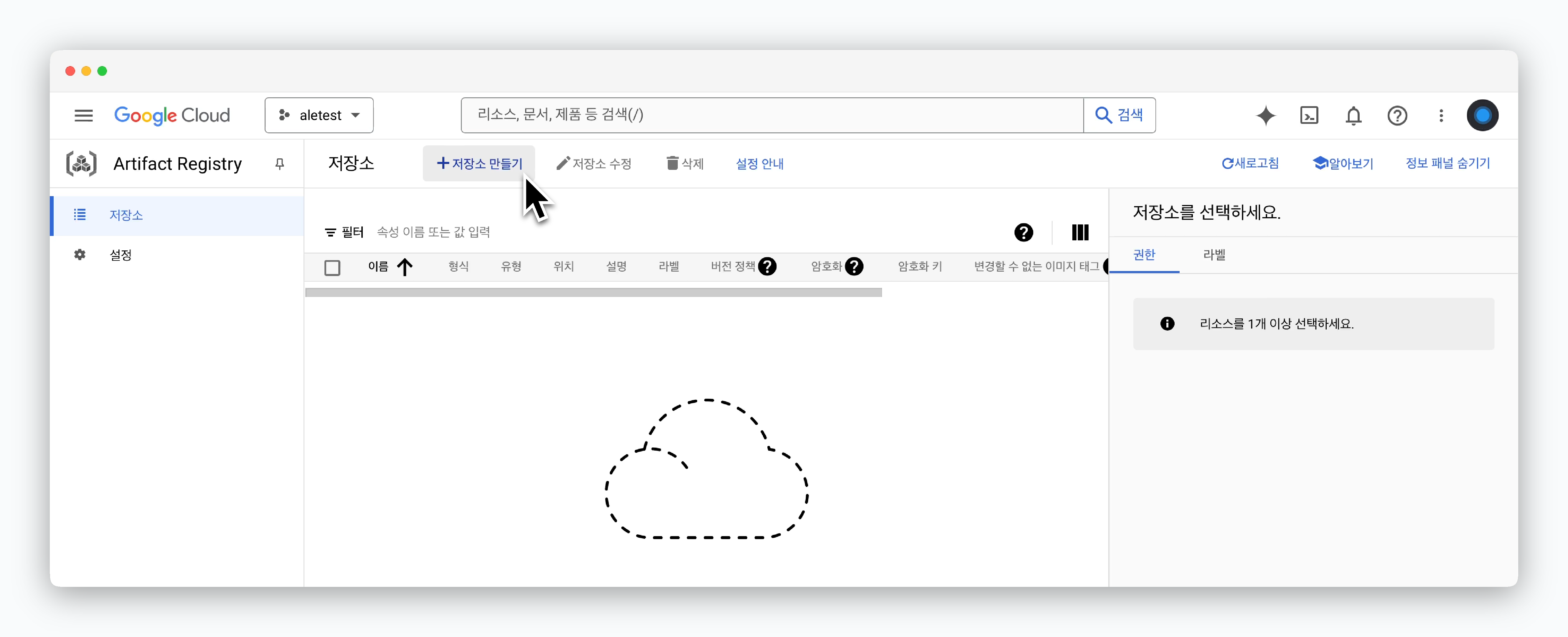
Google Cloud 콘솔에서 Artifact Registry 서비스에 접속한 후 저장소 만들기를 클릭하세요.
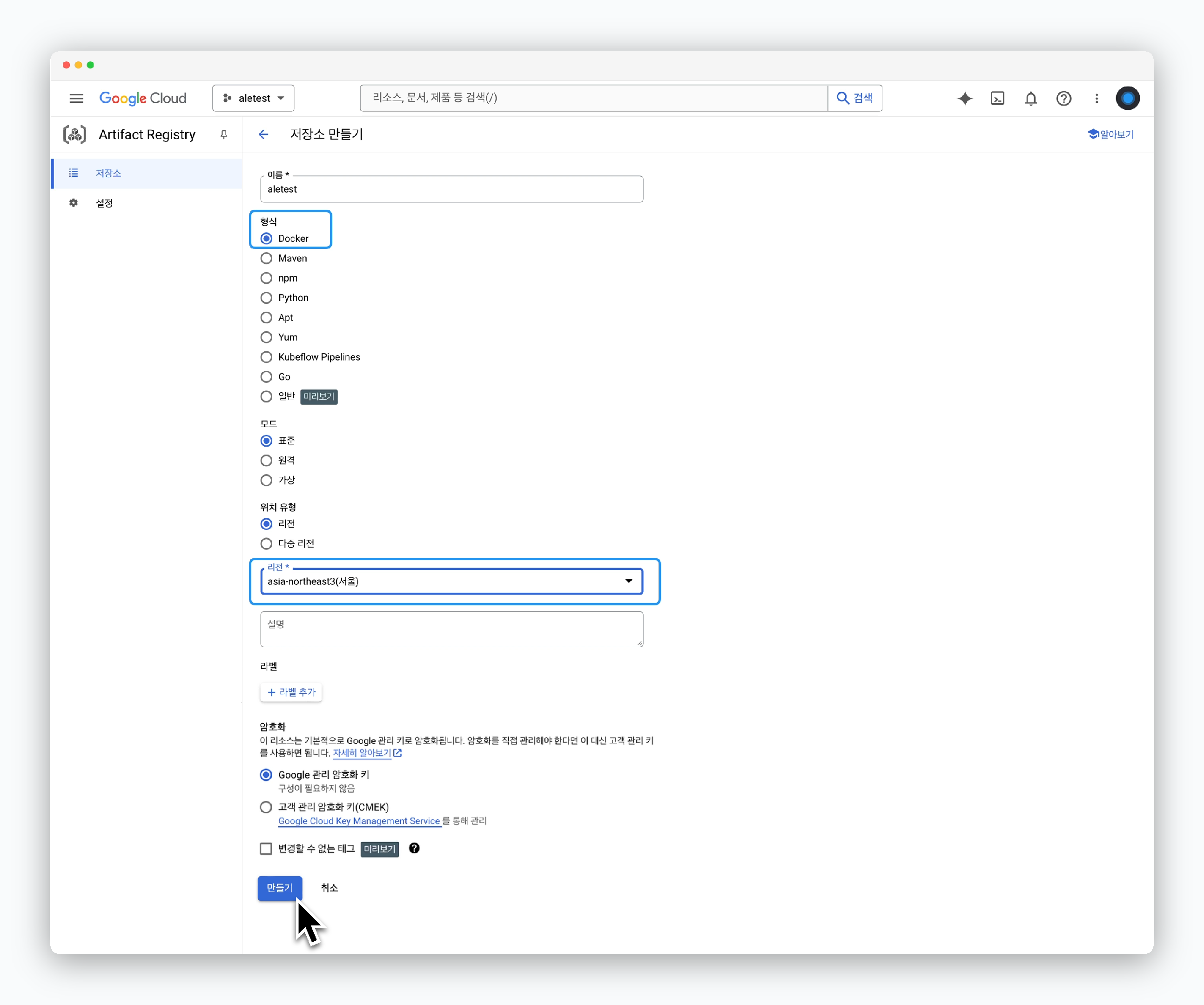
저장소의 이름을 적절히 정하고 아래의 값들을 입력한 후 만들기를 클릭하면 저장소가 생성됩니다.
- 형식 : Docker
- 모드 : 표준
- 위치 유형 : 리전
- 리전 : 사용자의 상황에 맞는 리전 선택
- 암호화 : Google 관리 암호화 키
저장소 접속 주소 조회
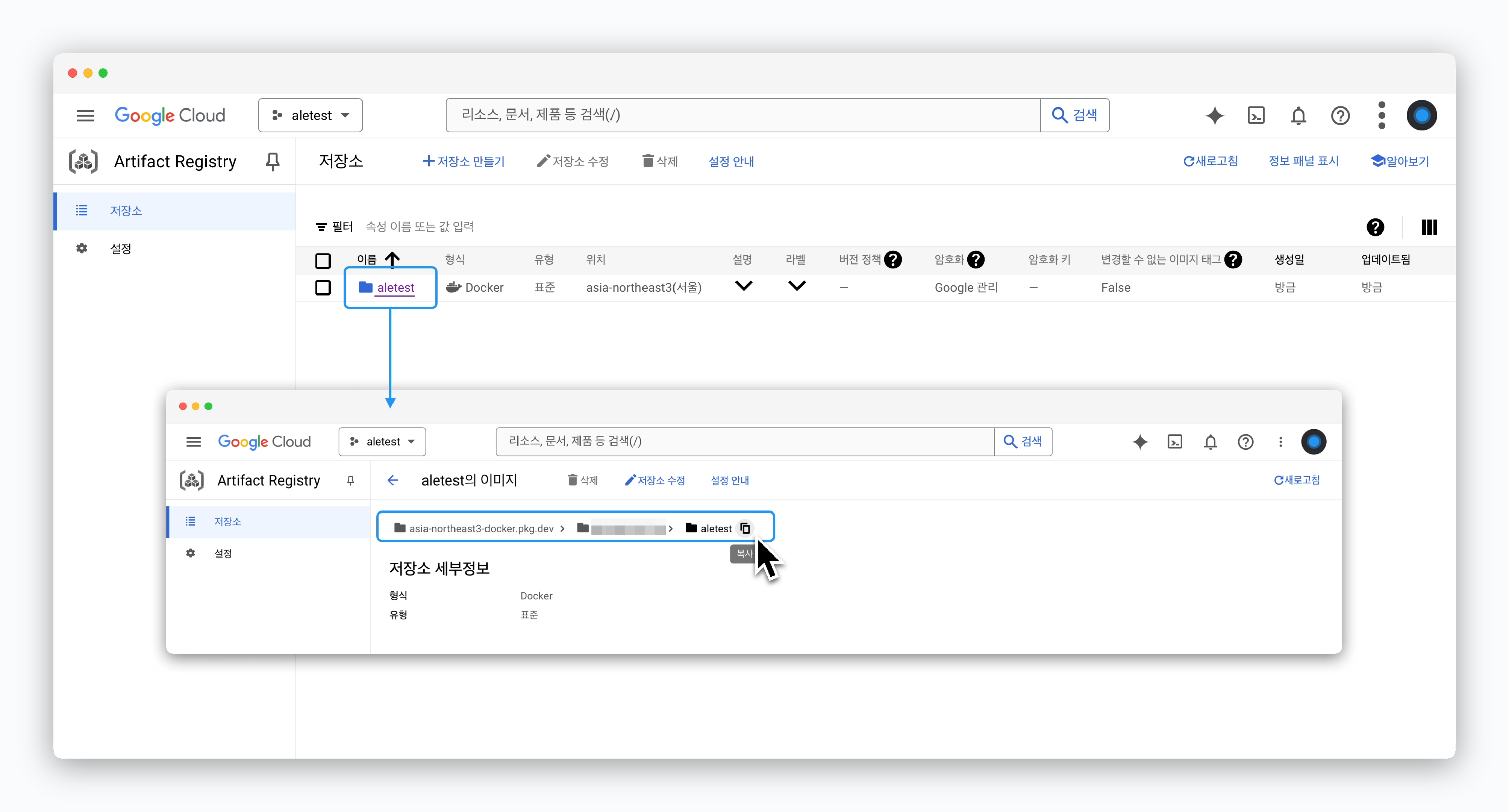
생성된 저장소를 클릭하면 [리전]-docker.pkg.dev/[GCP 프로젝트 ID]/[저장소이름] 형식의 접속 주소를 조회할 수 있습니다.
저장소 접속 주소는
ale에서 저장소를 연결할 때 사용됩니다.서비스 계정 생성 및 권한 부여

Google Cloud 콘솔의 IAM 및 관리자 > 서비스 계정 페이지에서 서비스 계정 만들기를 클릭하세요.
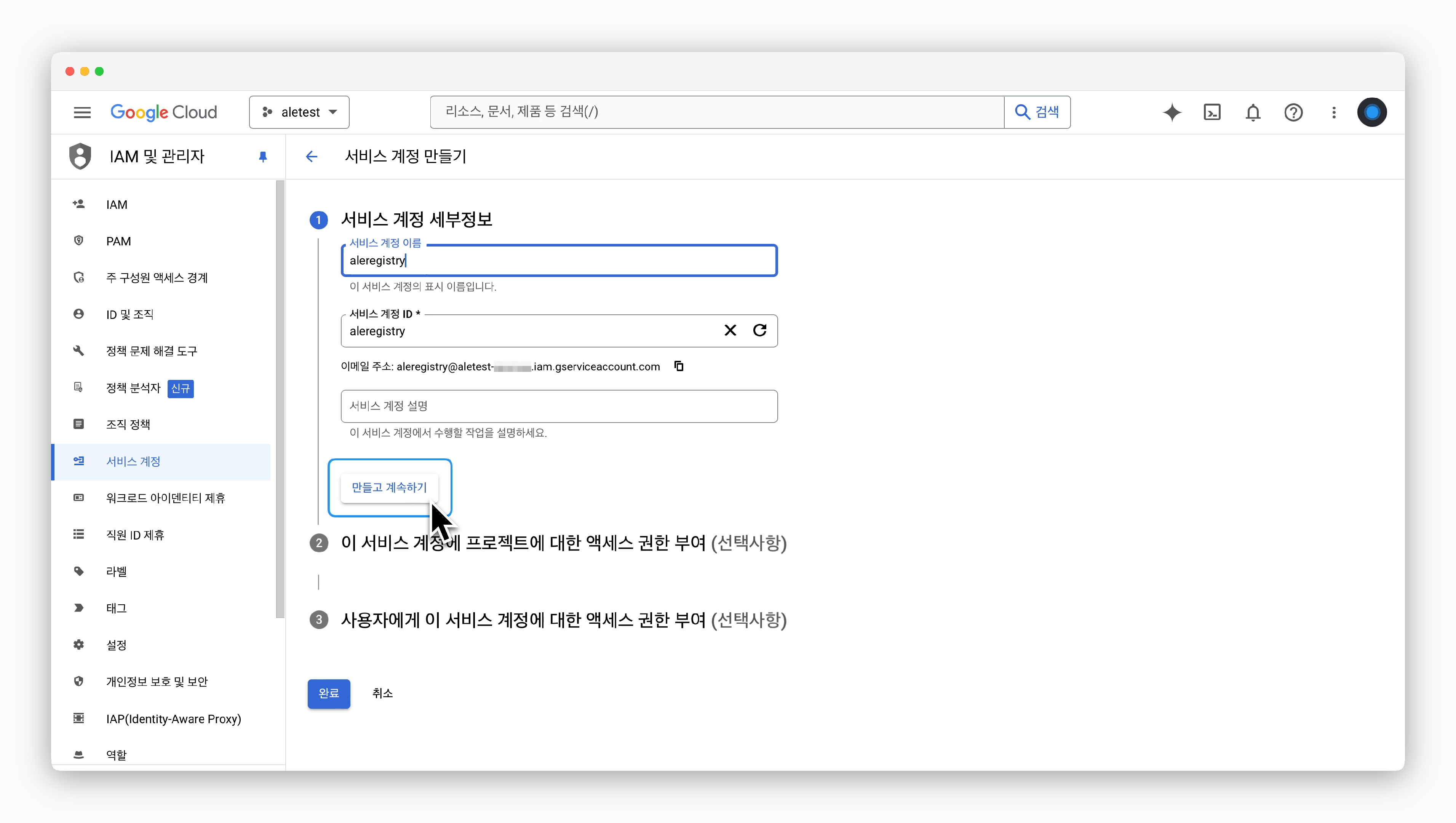
식별할 수 있는 서비스 계정 이름을 작성한 후 만들고 계속하기를 클릭합니다.
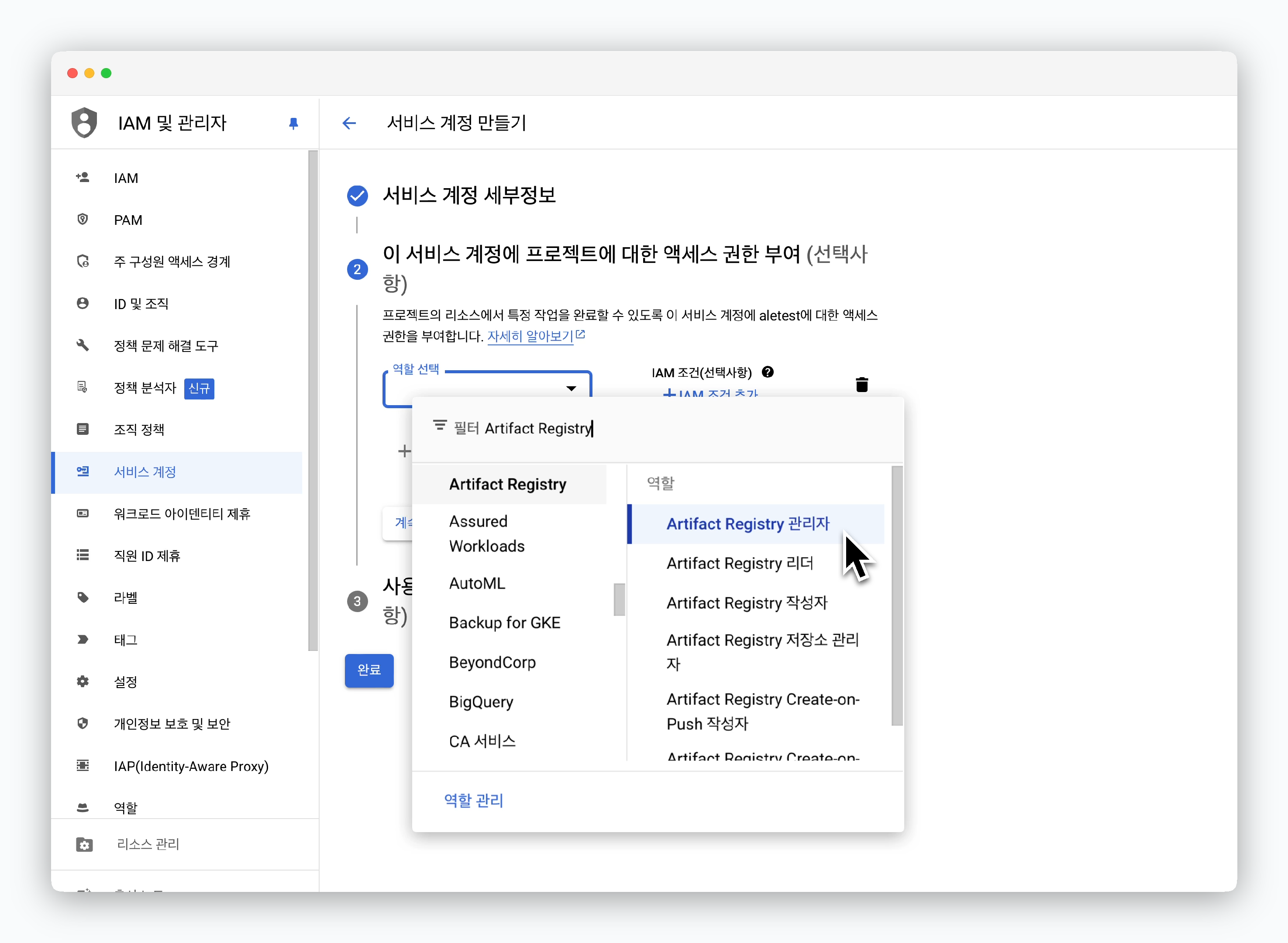
역할 선택 창에서 Artifact Registry 관리자 항목을 선택하고, 완료를 클릭하면 서비스 계정이 생성됩니다.
JSON KEY 만들기
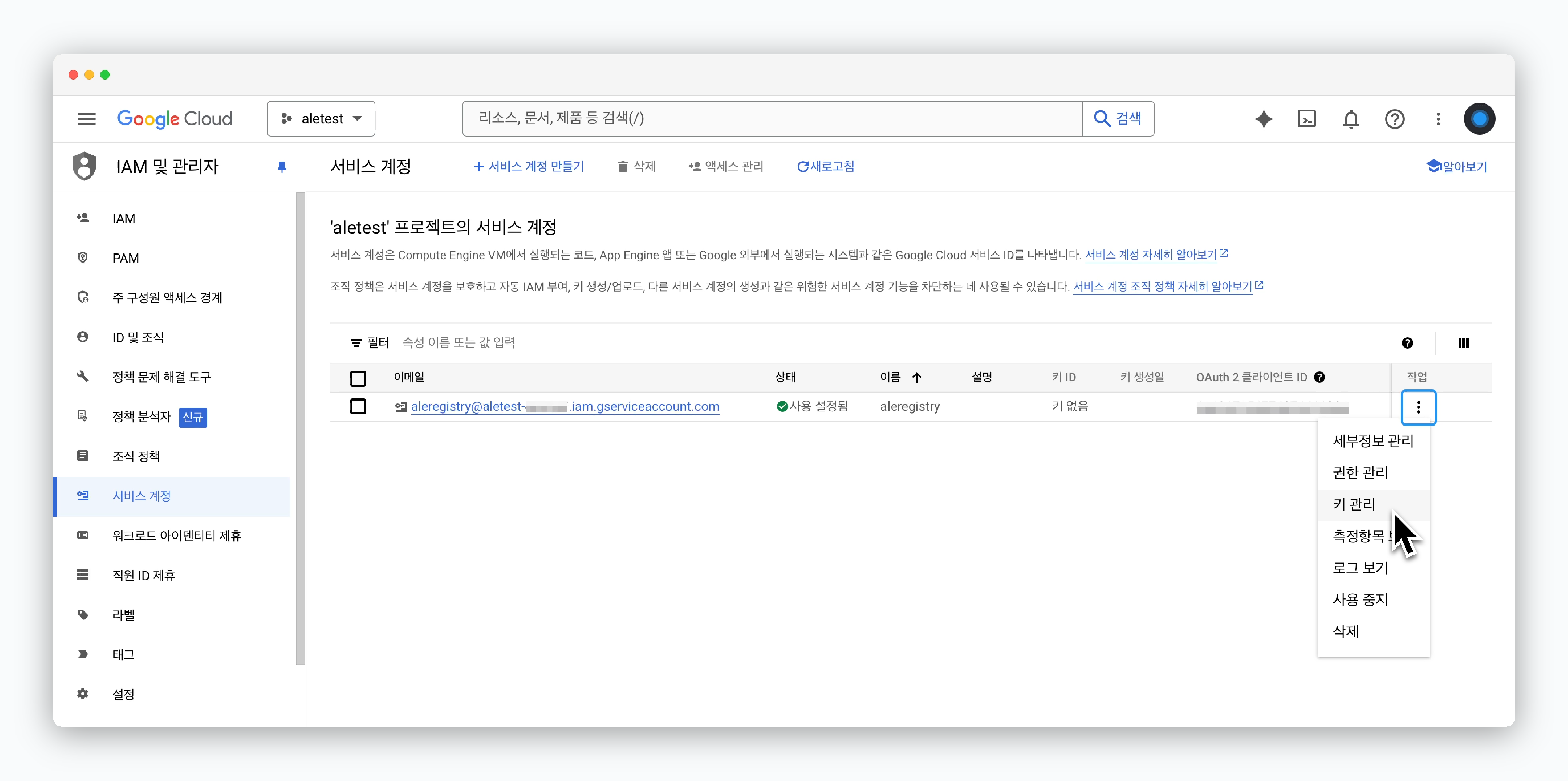
생성된 서비스 계정 우측의 아이콘을 클릭한 후 키 관리를 선택하세요.
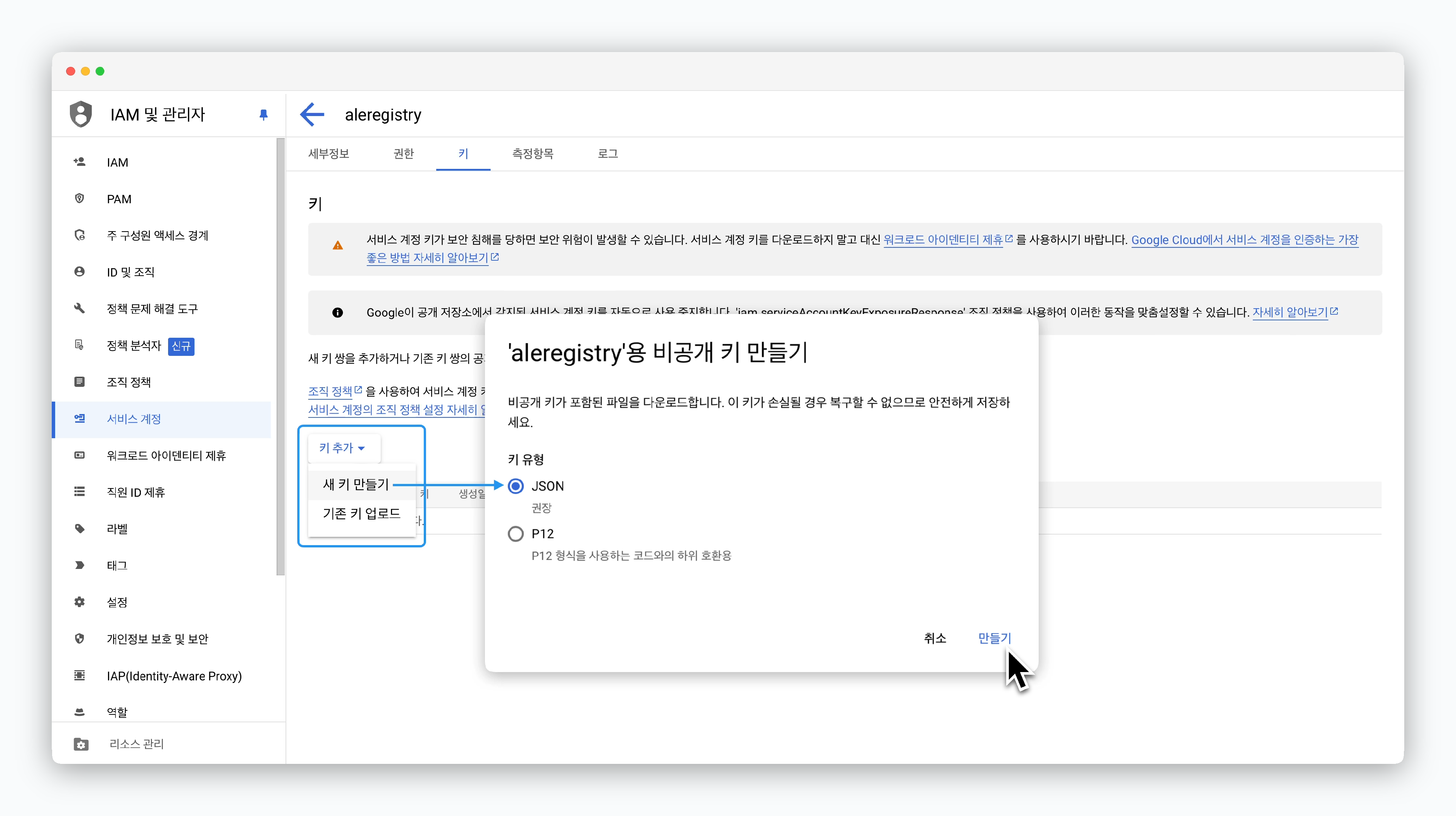
생성한 서비스 계정 키 관리 페이지의 키 추가 > 새 키 만들기를 클릭하면 표시되는 비공개 키 만들기 창에서, 키 유형으로 JSON을 선택하고 만들기를 클릭하면 JSON 키가 파일 형태로 다운로드 됩니다.
ale에 연결
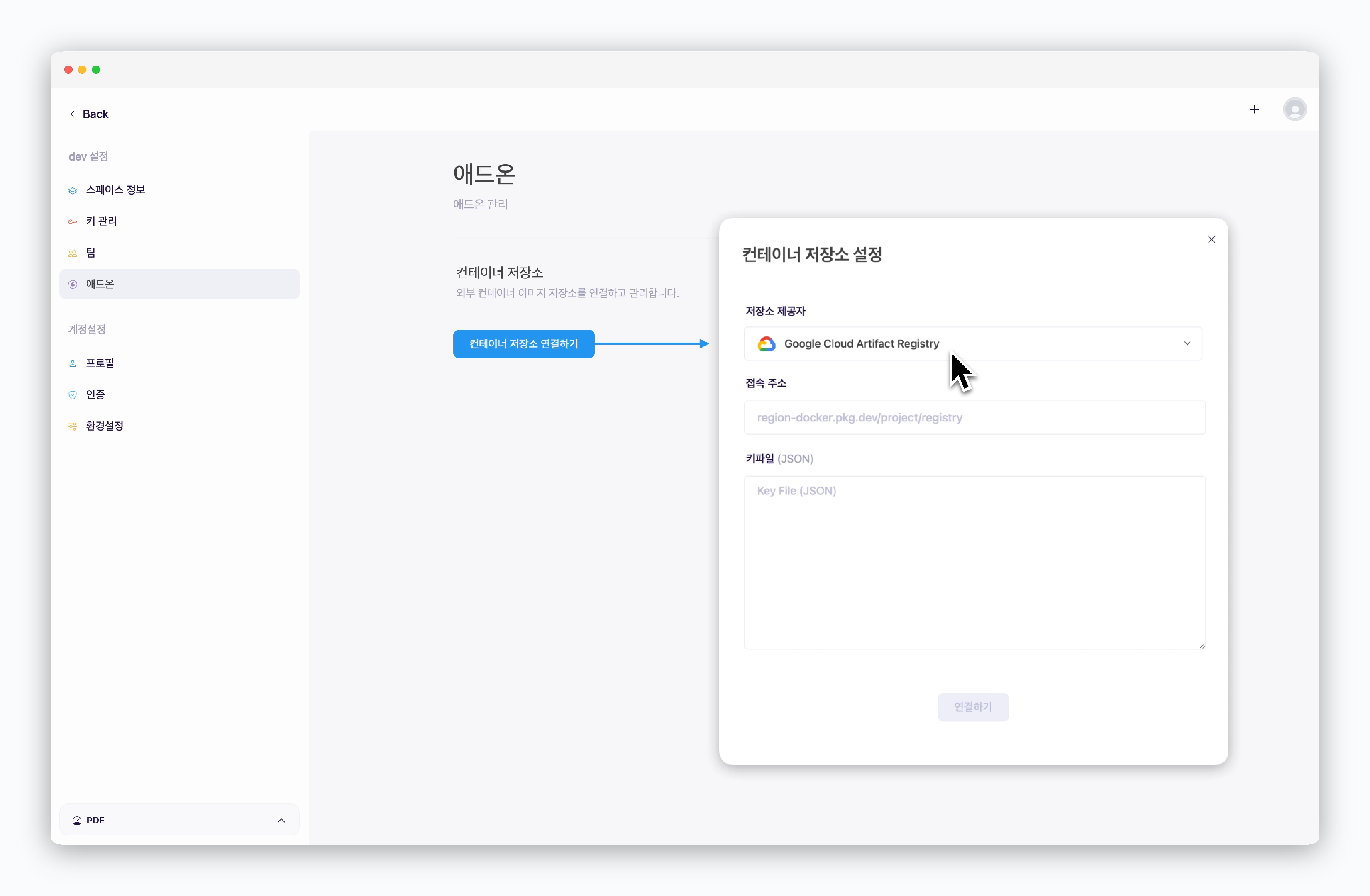
스페이스 설정화면의 애드온 메뉴에서컨테이너 저장소 연결하기를 클릭하면 표시되는 컨테이너 저장소 설정 창에서 아래의 값들을 입력한 후연결하기를 클릭하면 Google Cloud Artifact Registry가 연결됩니다.
- 저장소 제공자 : Google Cloud Artifact Registry
- 접속 주소 : 저장소 생성 후 조회한 접속주소
- 키파일(JSON) : JSON 키 파일 내용
Docker Hub
Docker Hub
Docker Hub Access Token 생성
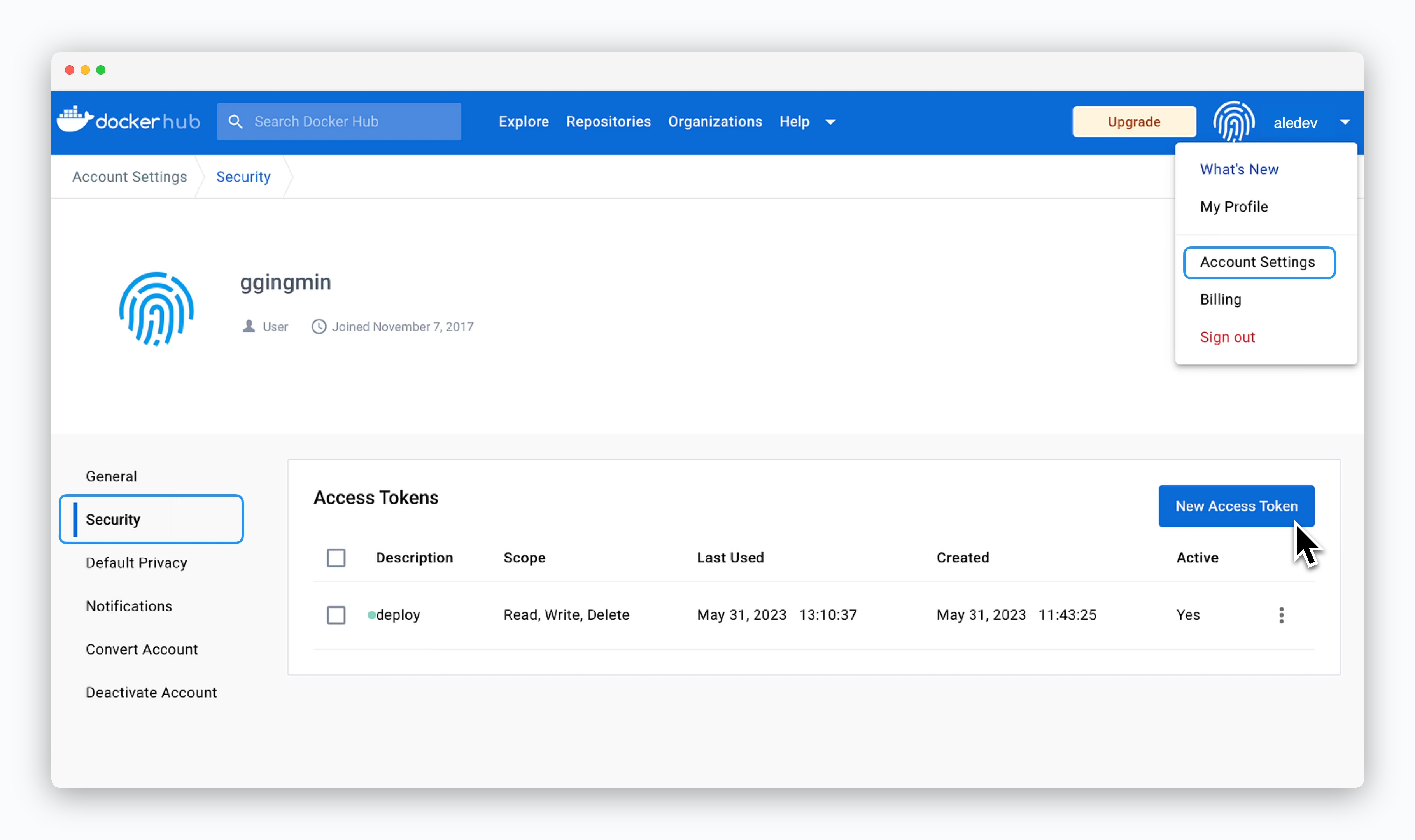
Docker Hub 계정을 만든 후 우측 상단의 계정명이 있는 버튼을 클릭합니다.
이어 Account Settings > Security 메뉴로 접속한 후에 New Access Token을 클릭하세요.
권한 부여 및 토큰 발급
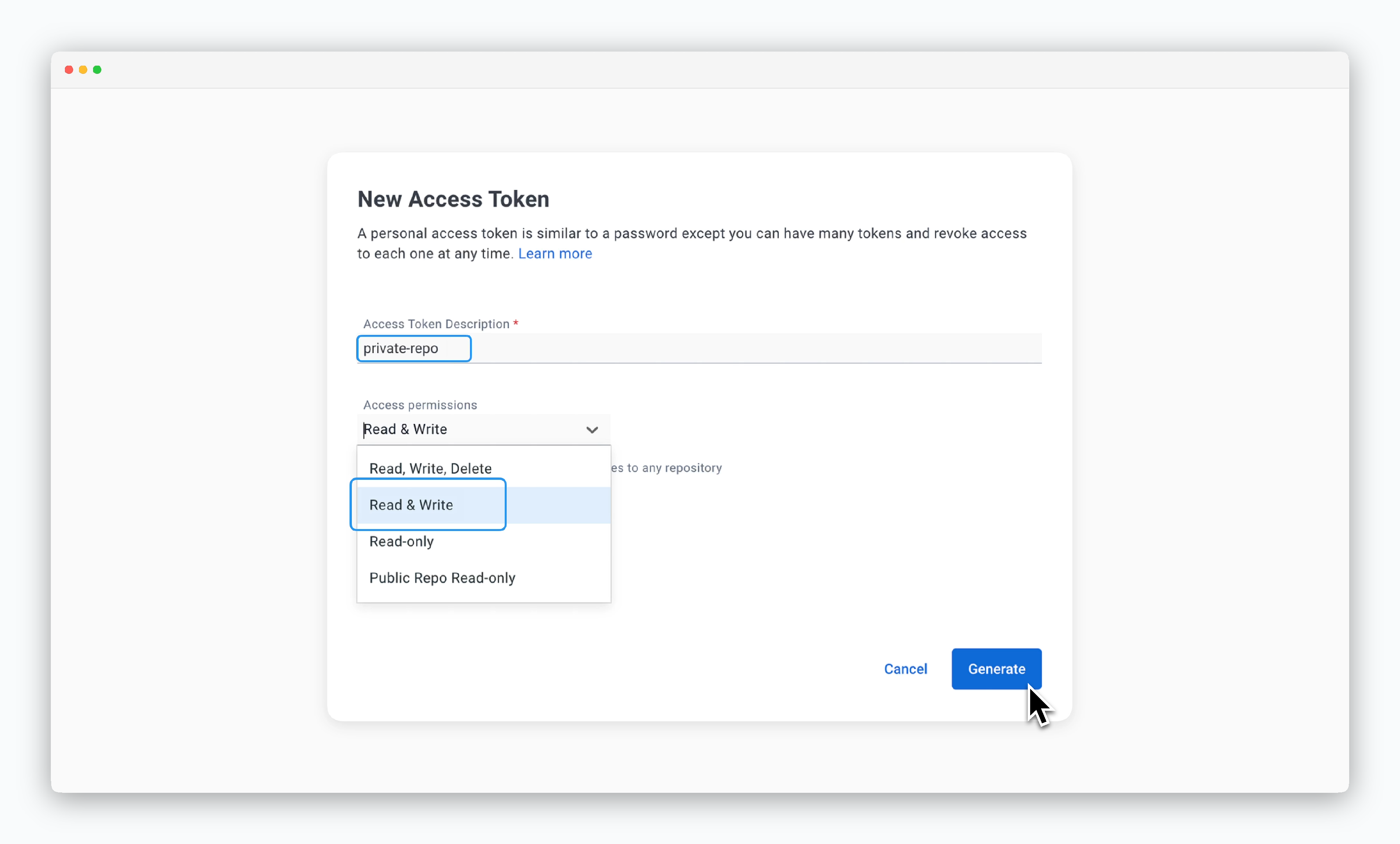
Access Token Description 필드에 토큰의 용도나 역할을 구분할 수 있는 문구를 작성하고 Access permissions는 Read & Write 값을 선택하세요. 생성된 토큰은 최초 1회에 한해 조회할 수 있습니다.
ale에 연결
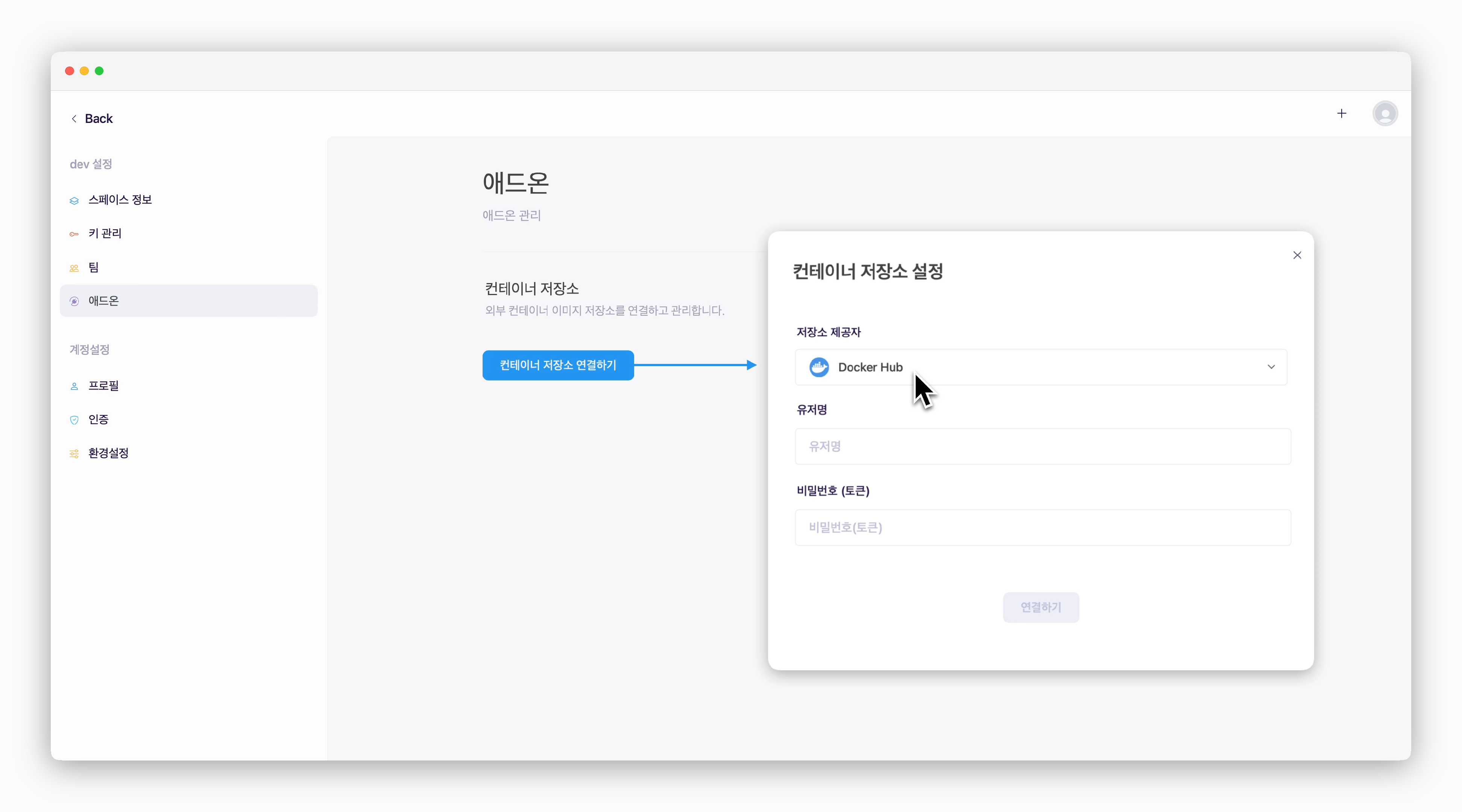
스페이스 설정화면의 애드온 메뉴에서컨테이너 저장소 연결하기를 클릭하면 표시되는 컨테이너 저장소 설정 창에서 아래의 값들을 입력한 후연결하기를 클릭하면 Docker Hub가 연결됩니다.
- 저장소 제공자 : Docker Hub
- 유저명 : Docker Hub ID
- 비밀 번호(토큰) : Docker Hub Access token
이미지 배포
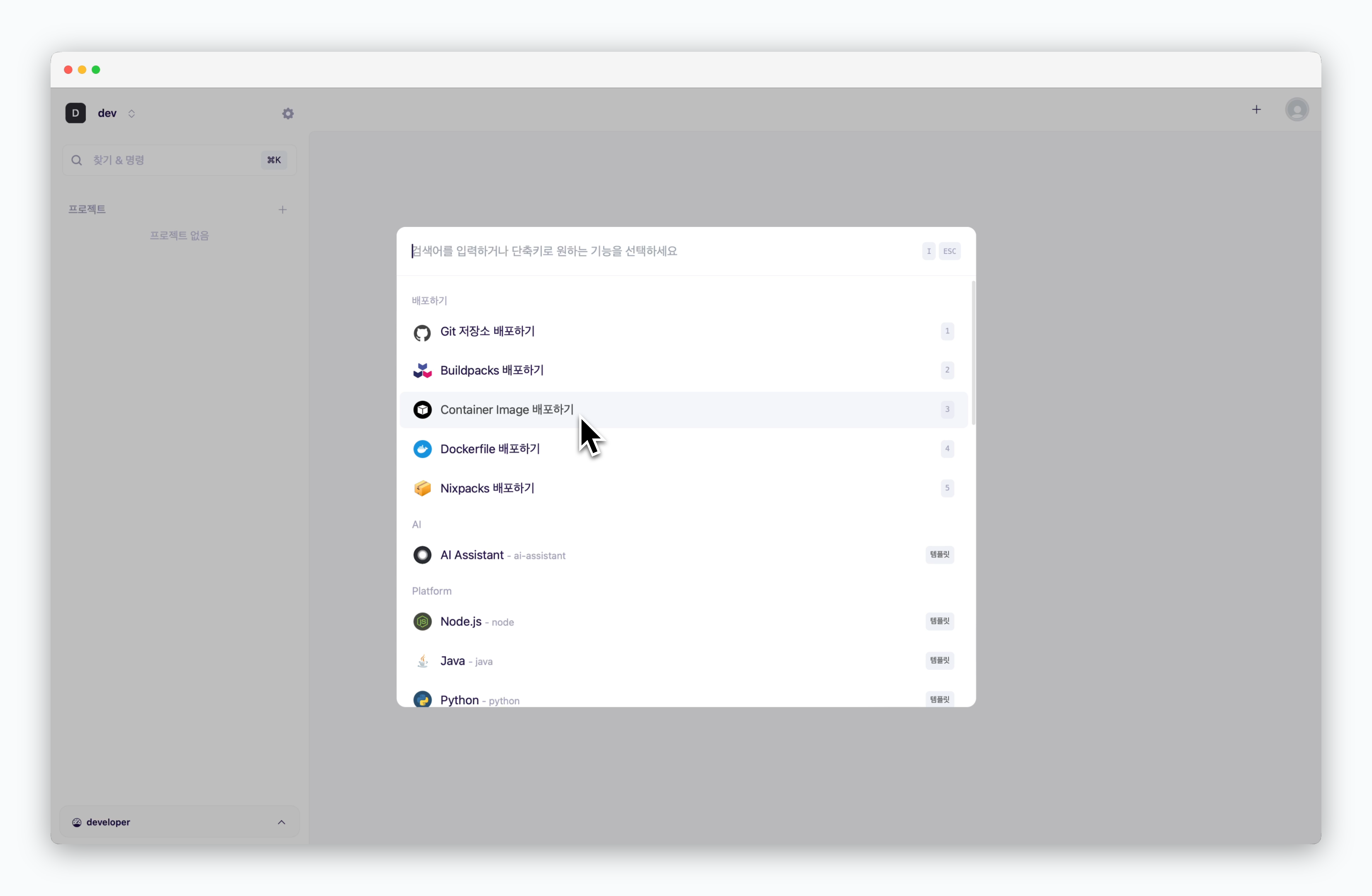
대시보드의 또는 ⌘ + K 로 생성되는 배포창에서 Container 템플릿 선택 후 필요한 설정값들을 입력하여 배포할 수 있습니다.
컨테이너 이미지 주소와 태그
컨테이너 이미지 주소와 태그
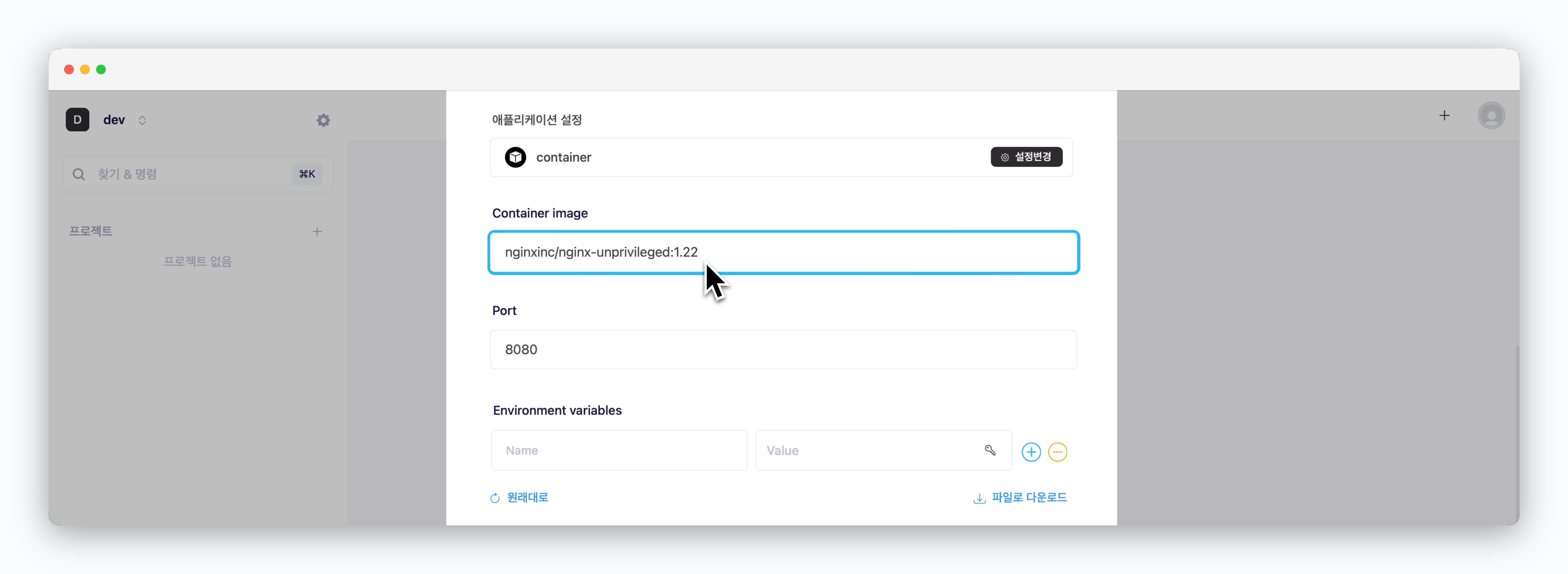
연결한 레지스트리에 있는 이미지의 이미지 주소와 태그를 함께 입력하세요.
포트 번호, 환경 변수, 시작 명령어
포트 번호, 환경 변수, 시작 명령어
이미지 배포를 위한 설정값을 입력해주세요.
더 많은 옵션
더 많은 옵션
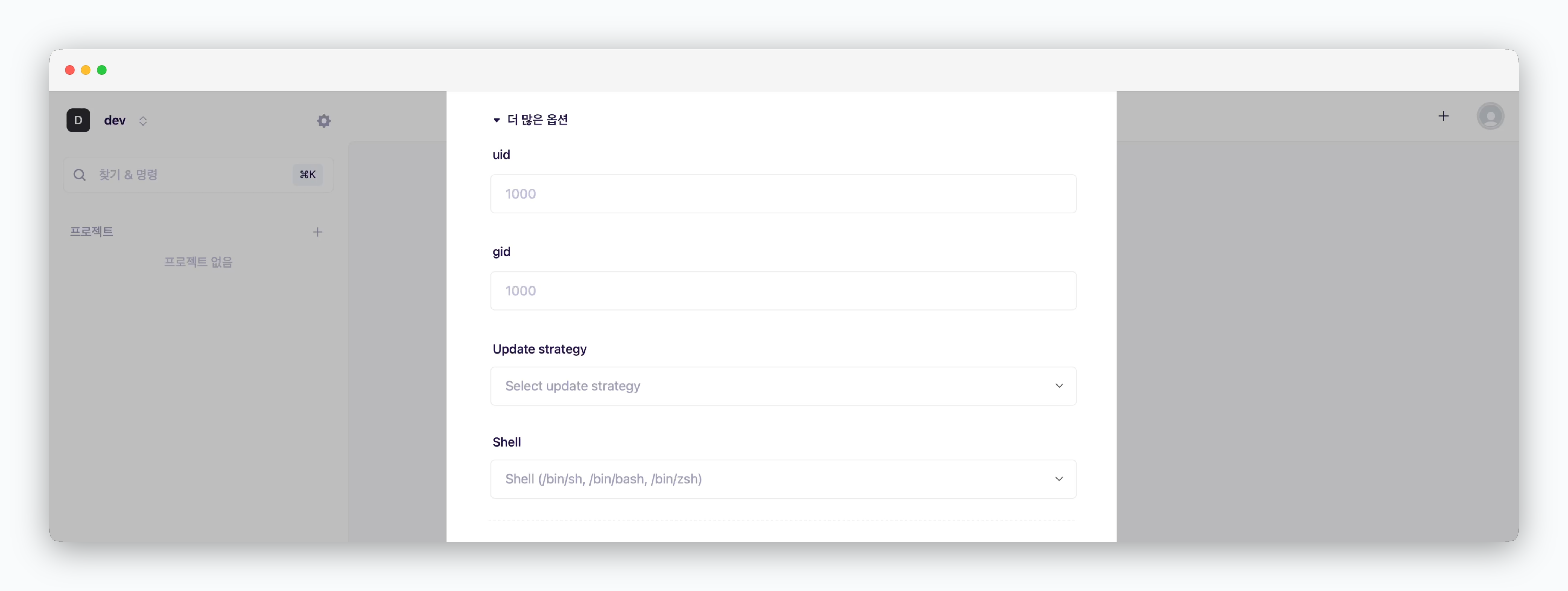
- uid : 컨테이너에서 프로세스를 실행하는 사용자의 고유한 식별자(기본값 1000)
- gid : 컨테이너에서 프로세스가 속한 그룹의 고유한 식별자(기본값 1000)
-
Update strategy
- Rolling Update : 새로운 버전의 서비스를 배포하면서 기존 파드 종료, 노드 가용자원 확보 필요
- Recreate : 모든 서비스 종료후 새로운 버전의 서비스 생성 및 구동, 다운타임 발생
- Shell : 컨테이너가 실행된 후 실행할 쉘(sh, bash, zsh 등)
성능(리소스) 설정과 배포
성능(리소스) 설정과 배포
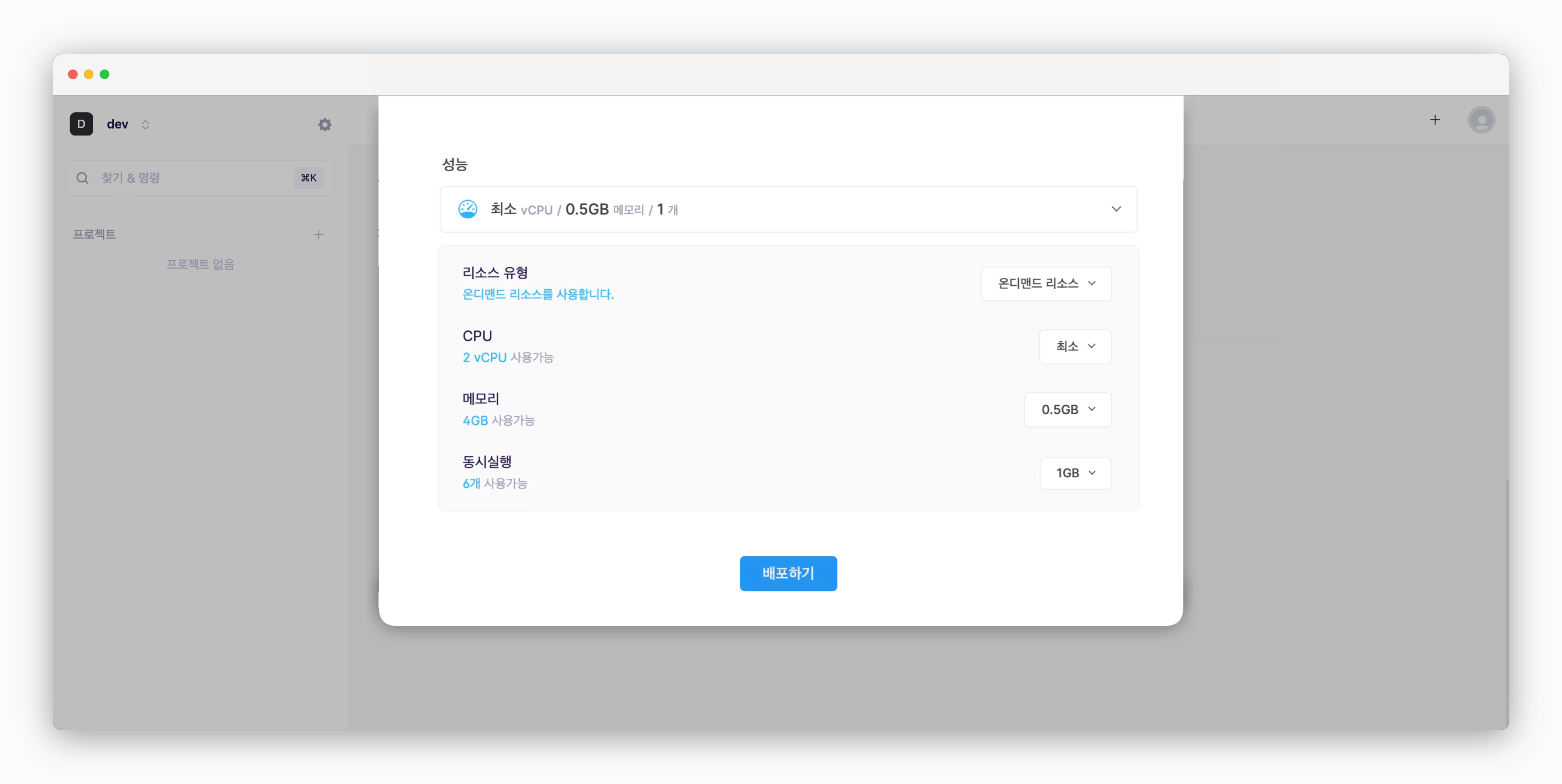
- 리소스 유형 : 온디맨드 리소스와 스팟 리소스 중 선택
- CPU : 서비스가 사용할 수 있는 vCPU 리소스의 최대값으로, ‘최소’ 선택 시 0.1 vCPU로 설정됩니다.
- 메모리 : 서비스가 사용할 수 있는 메모리 리소스의 최대값
- 동시실행(레플리카) : 설정한 수만큼 서비스가 수평확장되어 부하 분산 및 안정성 확보
-
배포 :
배포하기클릭

